העברת מחברת משותפת של OneNote עבור Windows
כדי לשנות את המיקום של מחברת OneNote משותפת, עליך ליצור מחברת חדשה במיקום החדש ולהעביר אליה את תוכן המחברת הישן, כמתואר להלן. לאחר מכן תוכל לשתף את המיקום החדש עם כל מי שעדיין זקוק לגישה לתוכן שלו.
עצה: שקול להעביר מחברות רק בזמנים שבהם אתה מצפה שפעילות העריכה המשותפת תהיה לכל הפחות. עדיף גם לגבות את כל הקבצים שלך לפני ביצוע שינויים משמעותיים בעבודה בעלת חשיבות קריטית.
הכנת מחברת מיקום חדש
-
ב- OneNote, בחר קובץ > חדש וזהה את מיקום התיקיה החדש ב- OneDrive או ב- SharePoint, שבו תוכן המחברת הקיים יתוקן בקרוב.
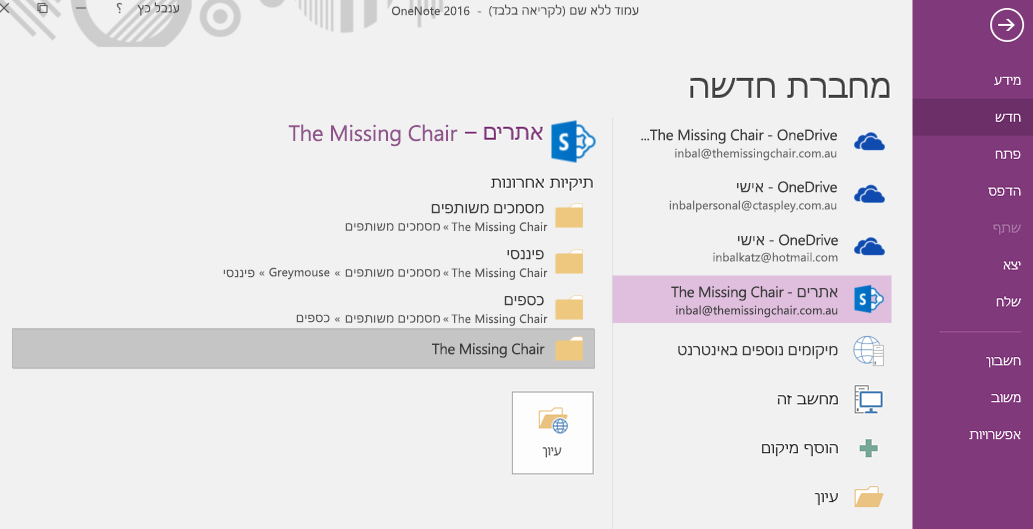
-
הזן שם עבור המחברת החדשה ובחר צור.
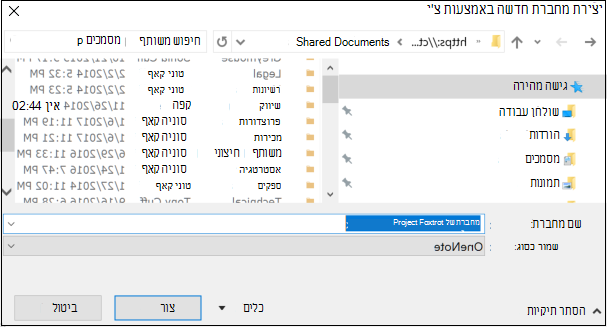
-
לאחר בחירת צור, ייתכן שתתבקש לשתף את המיקום החדש ו/או להזמין אנשים אחרים למחברת החדשה. הקפד שאנשים המקבלים את ההזמנה לא יראו את התוכן הישן במיקום החדש עד להשלמת השלבים הבאים להעברת התוכן.
העברת תוכן למחברת החדשה
-
במחברת הקיימת מראש, לחץ באמצעות לחצן העכבר הימני על כרטיסיית מקטע ובחר העבר או העתק.
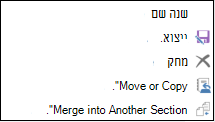
-
ברשימת המחברות, בחר את המחברת החדשה (שיצרת לאחרונה) ולאחר מכן בחר העבר.
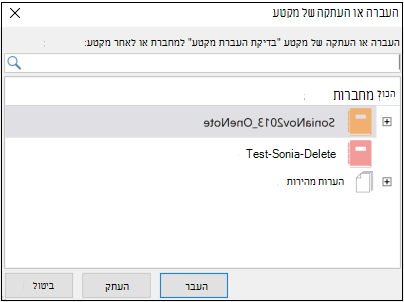
-
חזור על פעולת ההזזה עבור כל המקטעים שיש לעבור למחברת החדשה.
-
הקש Shift+F9 בלוח המקשים כדי לסנכרן באופן ידני את כל המחברות
-
אפשר זמן להשלמת הסינכרון.
הערה: אם אתה משתמש במכשיר מגע ללא לוח מקשים חיצוני, השתמש במציג המצב של סינכרון המחברות המשותפות כדי להפעיל סינכרון. קבל מידע נוסף על מצב הסינכרון כאן.
הודע לאחרים על מיקום המחברת החדש
OneNote אינו מעדכן/מודיע למיקום החדש עבור אלה שניגישה למחברת הקודמת. באפשרותך להודיע להם בכל אחת מהדרכים הבאות.
-
במחברת המקורית, צור מקטע חדש עם עמוד המכיל קישור למחברת החדשה, וייעץ לקוראים לפתוח אותה. כדי ליצור את הקישור למיקום החדש, ראה קבלת קישור לשיתוף.
-
שלח בדואר אלקטרוני הזמנה לשיתוף מהמחברת החדשה. למד כיצד לעשות זאת כאן.
הערה: כאשר אתה בטוח שכולם ניגשים למחברת מהמיקום החדש, באפשרותך למחוק לצמיתות את המחברת הישנה. קבל מידע נוסף כאן.










